Maîtrisez Metro: le Bundler de React Native
6 min de lecture
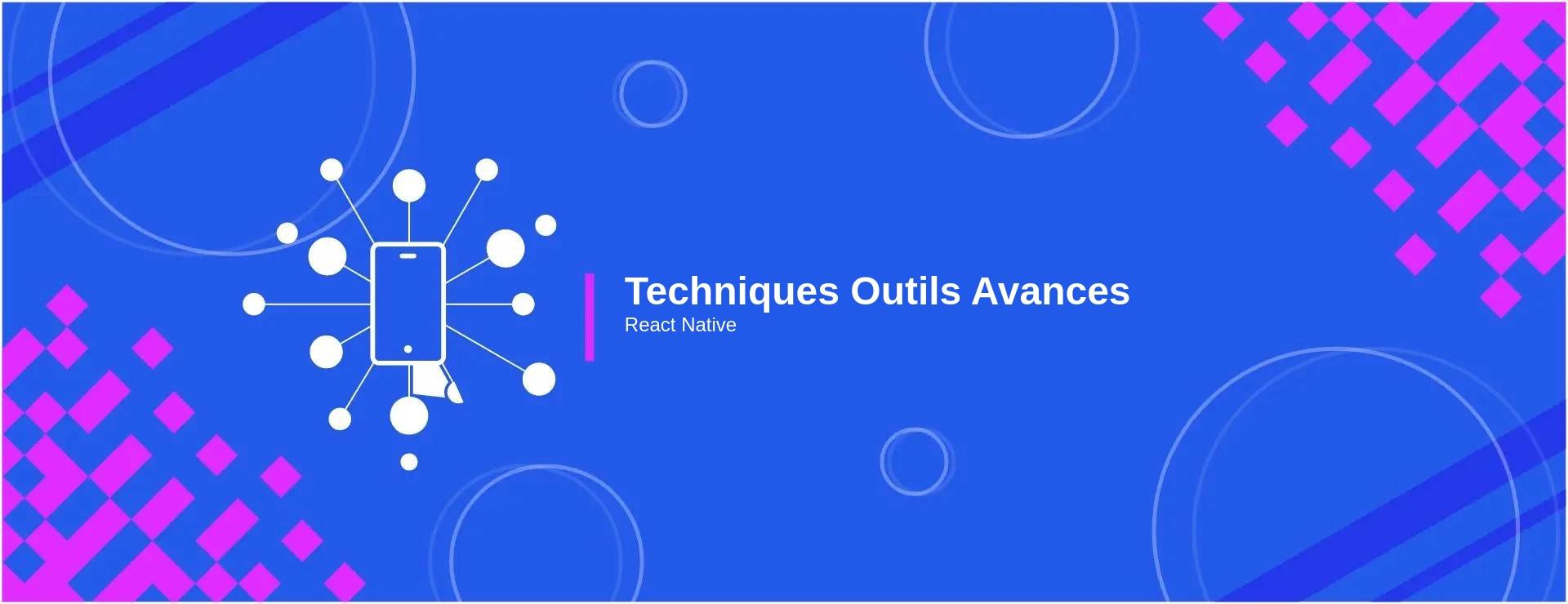
1. Introduction à Metro
1.1. Qu'est-ce que Metro?
Metro est le bundler JavaScript officiel pour React Native. Il permet de prendre tous les modules de votre application et de les combiner en un seul fichier, optimisé pour l'exécution sur les appareils mobiles. Metro n'est pas seulement un outil de "bundling", il offre également des fonctionnalités de transformation, permettant par exemple la transpilation du code ES6+ vers une version compatible avec la plupart des appareils mobiles.
📷 Image représentant le logo de Metro avec une série de fichiers JavaScript entrants et un fichier sortant optimisé.
1.2. Rôle de Metro dans React Native
Metro joue un rôle crucial dans l'écosystème React Native. Alors que React Native est responsable de la liaison entre JavaScript et les API natives des appareils mobiles, Metro assure que le code JavaScript est optimal, cohérent et prêt pour cette liaison. Sans Metro, les performances des applications React Native seraient grandement diminuées. De plus, Metro offre des intégrations avec des outils tels que Hermes, un moteur JavaScript optimisé pour les applications mobiles.
1.3. Historique et évolution de Metro
Metro a été introduit comme une solution aux problèmes de performance et d'optimisation du code dans les applications React Native. Avant Metro, les développeurs utilisaient d'autres outils de "bundling", mais ceux-ci n'étaient pas optimisés pour les spécificités de React Native. Avec le temps, Metro a intégré de nombreuses améliorations, rendant le processus de "bundling" plus rapide, plus sûr et plus efficace. Les évolutions récentes incluent le support pour le "lazy loading" des modules et des améliorations significatives dans la gestion des assets.
2. Fonctionnement de Metro
2.1. Le processus de "bundling"
L'étape du "bundling" est fondamentale en React Native. Dans cette phase, Metro parcourt votre code, analyse les dépendances, et génère un "bundle" unique. Pour simplifier :
- Analyse du Code : Identification des modules et dépendances.
- Optimisation : Utilisation de "tree shaking" pour éliminer le code non nécessaire.
- Génération : Création du bundle final.
Pour illustrer, lors du "bundling", un fichier index.js qui importe d'autres composants serait transformé en un "bundle" contenant tout le code nécessaire :
À connaître : Metro offre aussi la possibilité du "code splitting", qui divise le bundle pour un chargement initial plus rapide.
2.2. Transformations et transpilation
Metro utilise Babel pour transformer le code JSX et ES6+ en un code JavaScript standard compréhensible par la plupart des navigateurs et dispositifs.
L'importance de la transpilation ne peut être sous-estimée. Sans elle, de nombreuses fonctionnalités modernes de JavaScript seraient inaccessibles à React Native. Un exemple simple est la transformation de la syntaxe de déstructuration :
2.3. Gestion des assets et dépendances
Tous les assets (images, polices, etc.) sont gérés par Metro. Au lieu de simplement copier ces fichiers, Metro les optimise et les adapte aux différentes plateformes. Lorsque vous importez un asset dans votre code, Metro le remplace par un identifiant unique.
Pour les dépendances, Metro utilise un système de résolution basé sur le chemin. Si une dépendance n'est pas trouvée, cela déclenchera une erreur à la compilation.
3. Configuration de Metro
3.1. Configuration de base et personnalisations
Comprendre comment configurer Metro est essentiel pour tirer le meilleur parti de votre application React Native. Heureusement, Metro offre un fichier de configuration riche et détaillé. La configuration par défaut convient à la plupart des projets, mais pour des besoins spécifiques, des ajustements peuvent être nécessaires.
Étapes de base pour la configuration :
- Créer un fichier
metro.config.jsà la racine de votre projet. - Utiliser le module
@metro-configpour définir vos paramètres.
Info importante: Les modifications apportées à ce fichier nécessitent souvent un redémarrage de Metro.
3.2. Plugins et extensions
Le système de plugins de Metro permet d'étendre ses fonctionnalités de manière significative. De nombreux plugins sont disponibles pour optimiser le processus de bundling, ajouter le support de nouvelles fonctionnalités, ou intégrer Metro avec d'autres outils.
Quelques plugins populaires :
@metro/plugin-retry: Améliore la résilience du serveur Metro.@metro/plugin-symlinks: Ajoute le support des liens symboliques.
Pour ajouter un plugin, il suffit de le référencer dans votre metro.config.js.
3.3. Intégration avec d'autres outils
Metro est conçu pour fonctionner en synergie avec un écosystème d'outils. Par exemple, l'intégration avec Webpack permet de bénéficier de fonctionnalités avancées de "code splitting". De plus, l'utilisation conjointe avec des outils comme Hermes, le moteur JavaScript pour React Native, peut considérablement accélérer les temps de démarrage de l'application.
- Hermes : Guide officiel d'intégration avec Metro
- Webpack : Des plugins sont disponibles pour assurer une coexistence harmonieuse.
4. Optimisation de Metro pour la Performance
4.1. Techniques avancées d'optimisation
Pour que votre application React Native offre la meilleure expérience utilisateur possible, il est impératif d'optimiser le processus de bundling avec Metro. Voici quelques techniques avancées pour améliorer les performances :
- Code Splitting : Cela vous permet de diviser votre bundle en morceaux plus petits, pour un chargement progressif.
- Lazy Loading : Chargez le code uniquement lorsqu'il est nécessaire.
- Minification : Réduisez la taille de votre code avec des outils tels que Terser.
4.2. Profilage et débogage des performances
Metro offre des outils intégrés pour profiler et déboguer les performances. L'utilisation de --profile lors du démarrage permet d'obtenir des informations détaillées sur le temps passé à transformer chaque module.
Conseil : Utilisez des outils comme Chrome DevTools pour une analyse visuelle des performances.
L'analyse de ces profils peut aider à identifier les goulots d'étranglement et à prioriser les optimisations.
4.3. Best practices pour un bundling rapide
- Gardez vos dépendances à jour : Des versions plus récentes des packages peuvent offrir des améliorations de performance.
- Evitez les imports inutiles : Chaque module importé ajoute du temps de bundling.
- Utilisez le cache efficacement : Assurez-vous que Metro utilise le cache pour accélérer les bundlings successifs.
Pour aller plus loin, des ressources telles que ce guide sur l'optimisation de Metro peuvent vous être utiles.
5. Cas Pratiques et Exemples
5.1. Projets populaires utilisant Metro
Metro est le bundler par défaut pour React Native, ce qui signifie que la plupart des applications React Native l'utilisent. Quelques projets notables incluent :
- Facebook : Le réseau social qui a donné naissance à React Native utilise naturellement Metro pour de nombreuses sections de son application mobile.
- Instagram : Une autre application phare de Facebook, a adopté React Native et Metro pour certaines de ses fonctionnalités.
- Skype : L'application de communication a intégré React Native dans son application, optimisée grâce à Metro.
5.2. Scénarios courants et solutions
Lors de l'utilisation de Metro, certains problèmes ou scénarios courants peuvent survenir. Voici comment y remédier :
-
Problème de cache : Parfois, Metro peut conserver en cache de vieux modules ou des données périmées.
Cette commande réinitialise le cache et peut résoudre de nombreux problèmes liés à Metro.
-
Erreur de duplication de module : Si vous rencontrez une erreur de duplication, cela peut être dû à des dépendances dupliquées dans votre
node_modules. L'utilisation d'outils commeyarnavecresolutionspeut aider à résoudre ce problème.
5.3. Retours d'expérience de la communauté
La communauté React Native est très active et partage régulièrement des retours d'expérience sur l'utilisation de Metro. Voici quelques points saillants :
- Efficacité du cache : De nombreux développeurs ont souligné l'importance d'utiliser correctement le cache pour accélérer le temps de bundling.
- Extensions et plugins : La communauté a développé plusieurs plugins pour étendre les capacités de Metro. Il est recommandé de toujours les vérifier avant de créer une solution personnalisée.
Il est toujours bénéfique de s'engager activement avec la communauté pour rester à jour avec les meilleures pratiques et découvrir de nouvelles techniques d'optimisation.
6. Comparaison avec d'autres Bundlers
6.1. Metro vs. Webpack
Webpack est l'un des bundlers JavaScript les plus populaires utilisés dans le développement web. Alors, comment Metro se compare-t-il à Webpack quand il s'agit de React Native?
- Vitesse et optimisation : Metro est optimisé spécifiquement pour React Native. Il est conçu pour être rapide et efficace, en particulier pour de grands projets. Webpack, bien qu'il soit puissant, n'est pas spécifiquement conçu pour React Native.
- Configuration : Metro est livré préconfiguré pour React Native, ce qui réduit la courbe d'apprentissage. Webpack, d'autre part, offre une grande flexibilité, mais nécessite une configuration plus détaillée.
- Extensions et plugins : Webpack possède un vaste écosystème de plugins. Metro est plus spécialisé, mais la communauté commence à contribuer avec des extensions et des outils spécifiques.
6.2. Avantages et inconvénients de Metro
Avantages :
- Optimisé pour React Native : Comme mentionné précédemment, Metro est finement adapté aux besoins de React Native.
- Moins de configuration : Prêt à l'emploi pour la plupart des projets React Native.
- Hot Reloading efficace : Metro supporte une fonction de rechargement à chaud très efficace, essentielle pour le développement React Native.
Inconvénients :
- Moins flexible que certains bundlers : Par exemple, Webpack offre une plus grande variété d'options et de plugins.
- Ecosystème plus restreint : Moins d'extensions et de plugins disponibles par rapport à d'autres outils.
6.3. Quand utiliser Metro?
Metro est le choix par défaut pour les projets React Native et devrait être utilisé dans la plupart des cas, sauf si vous avez des exigences très spécifiques qui nécessitent un autre bundler. Voici quelques scénarios où Metro est idéal :
- Développement d'applications React Native standard : Surtout si vous commencez un nouveau projet.
- Projets nécessitant une intégration étroite avec React Native : L'optimisation de Metro pour React Native le rend parfait pour des projets étroitement liés à la plateforme.
- Equipes avec une expérience limitée en configuration de bundler : Metro offre une courbe d'apprentissage plus douce pour ceux qui ne veulent pas passer beaucoup de temps à configurer et à ajuster leurs outils.
En conclusion, bien que Metro ne soit pas le seul bundler disponible, il est optimisé pour React Native et offre une expérience utilisateur de haute qualité pour les développeurs React Native.
4.8 (19 notes)